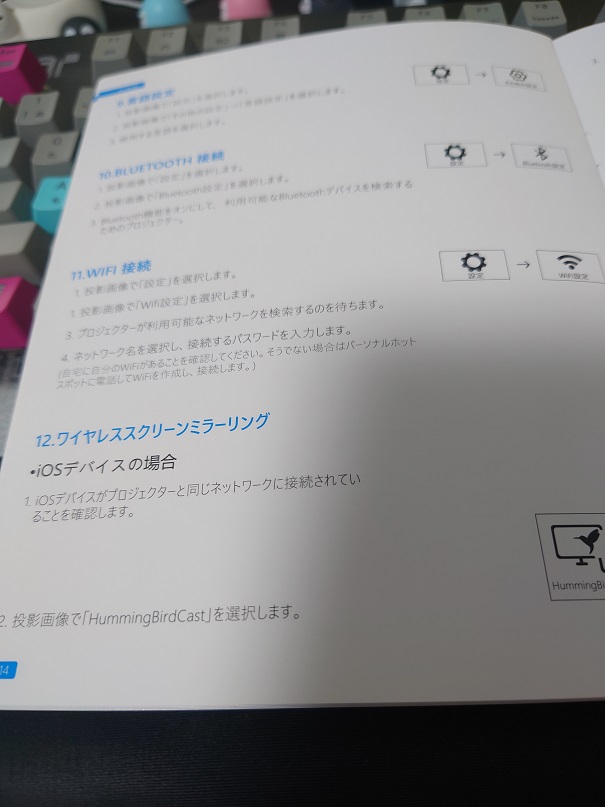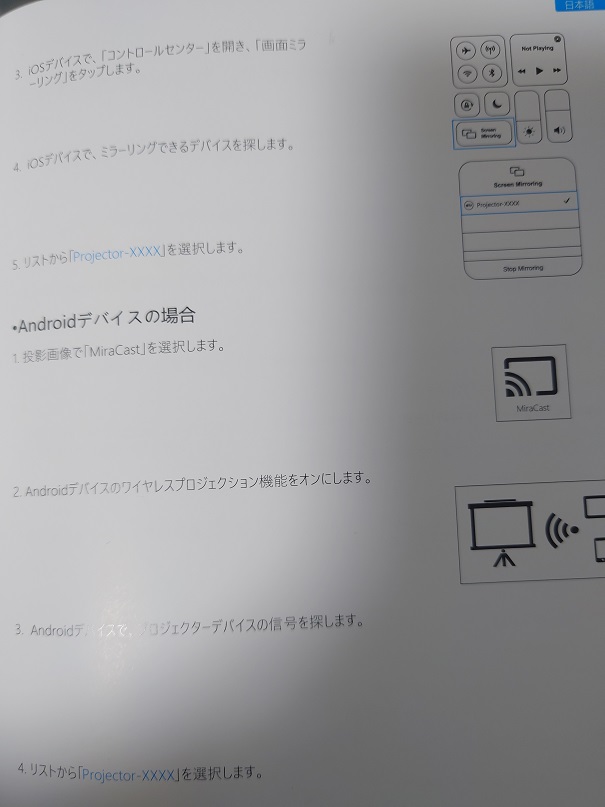ホームプロジェクターでシアタールームを作って思う存分映画鑑賞を行うのはお金持ちの特権…のイメージがあるかもしれません。ですが実を言うとここ最近は全然そんなことないんです。もちろん4K対応で有機EL並にきれいなLCOS方式の明るいプロジェクター…なんていうと
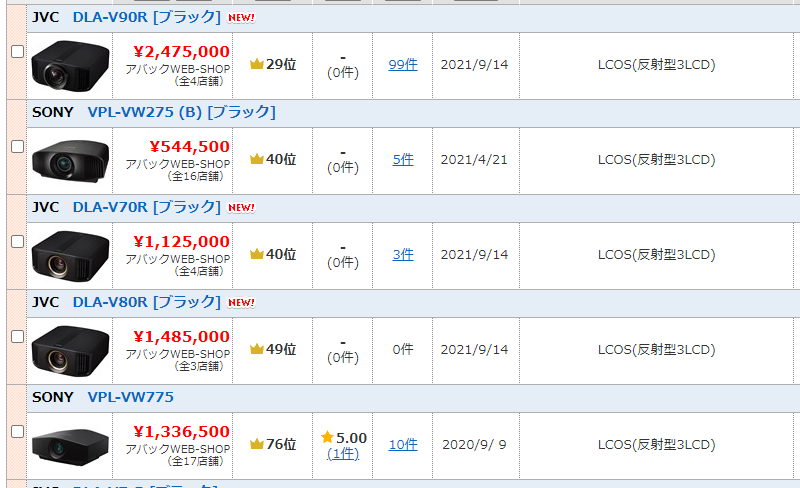
( д) ゚ ゚
ってなりますが、こういうのではなく、コスパに優れたプロジェクターも中にはいっぱいあります。
こういった製品ですね。家での普通の使用にはじゅうぶんな性能を発揮してくれます。
今回はこのWISELAZERさんの「A30」を触りましたのでそちらのレビューをしていきます。
目次
プロジェクターの違いってなに?
レビューに移る前に一応プロジェクターの基本的な知識をおさらいしておきましょう。
投影方式
①液晶方式
一般的な家庭用プロジェクターの大多数が採用している方式です。プロジェクターから発する光を赤・緑・青の三原色に分けて投射。カラー投影がとくに得意な方式です。液晶の性能に合わせてピンからキリまでの製品がずらりと並ぶため、自分の予算や画質に合わせて選ぶことが可能なのが利点。
反面、ドットが目立ったりコントラストを高くできない、黒の表現が苦手などのデメリットがあります。
今回ご紹介するA30はこちらの方式を採用しています。
②DLP方式
鏡で光を反射させて映像を作る方式で、液晶方式よりもコントラストが高く、ドット格子が目立たない、経年劣化がないなどの利点があります。小型化、軽量化しやすいのもメリットの一つ。
色に階調がかかり見づらくなるレインボーノイズが発生しやすいというのがデメリットです。
③LCOS方式
上のびっくりする値段のほとんどがこの方式です。液晶方式をさらに発展させたモデルになります。構造が非常に複雑で大型、価格も非常に高くなってしまいがちですが、解像度とコントラストは文句なしです。ハイエンドユーザー向けと言えます。
明るさとコントラスト比
プロジェクターの良し悪しを決める指針の中には明るさやコントラスト比があります。明るさはlm(ルーメン)で表され、日中の会議などでも使えるようなモデルは3,000lm以上のものが優れていると言われています。コントラストは画面の一番明るいところと暗いところの輝度の差を表しています。こちらも数字が大きければ大きいほど性能が高く、明暗くっきりしたメリハリのある画面を楽しめます。
A30は明るさ9,500lmのコントラスト比12,000:1とのことです。ホントか?
コスパに優れるプロジェクター、WISELAZERのA30レビュー!
まずは開けていくよ

いつものリモコン比較です。思ったより小さいですね。重量は2.21kgだそうです。軽くて持ち運びも楽。
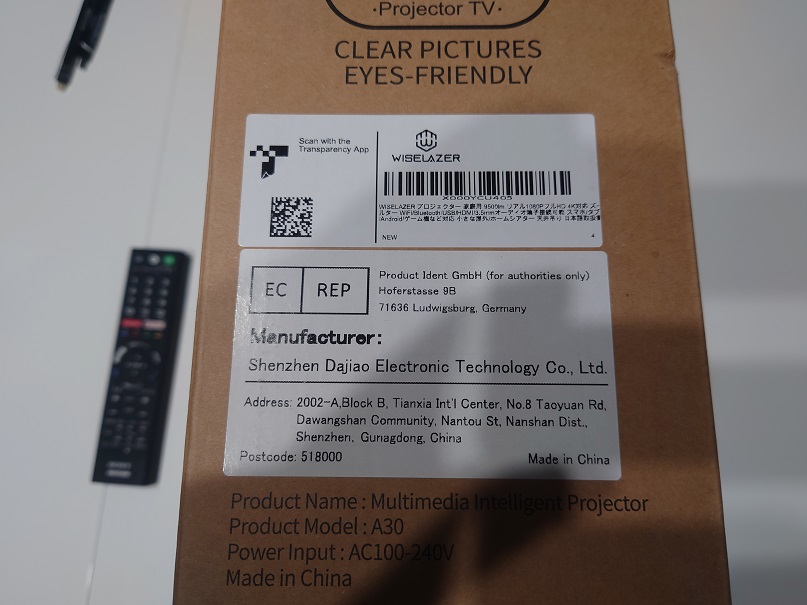
日本語でも色々スペック的なことを書いていますね。4k入力はそのまま対応できますが、出力は1920*1080のフルHDのようです。

箱の中から発泡スチロール系のしっかりした梱包が。やっぱり海外から送ってくるということを想定して梱包しているみたいです。高評価。

パカッ

全部出してみるとこんな感じでした。
( ´∀`)あれ?白って聞いてたんだけど
まあ黒のほうが好きですし、つや消しの黒なので指紋とかも気にならなくてよさそうです。
入っているのが本体、リモコン、排気フィルターの予備、レンズ拭き、HDMIケーブル、電源ケーブル、クイックスタートガイド、説明書ですね。
海外製品はクイックスタートガイドがついていることが多いです。そんなみんなせっかちなんでしょうか。

残念ながらリモコンに入れる電池は別売りです。単4電池2本です。
ちなみに電池はノーブランドのものは絶対に使わないのが吉です。接合が甘く、液漏れしやすかったりなど良いことありません。
これ、ちょー安いのでおすすめです。
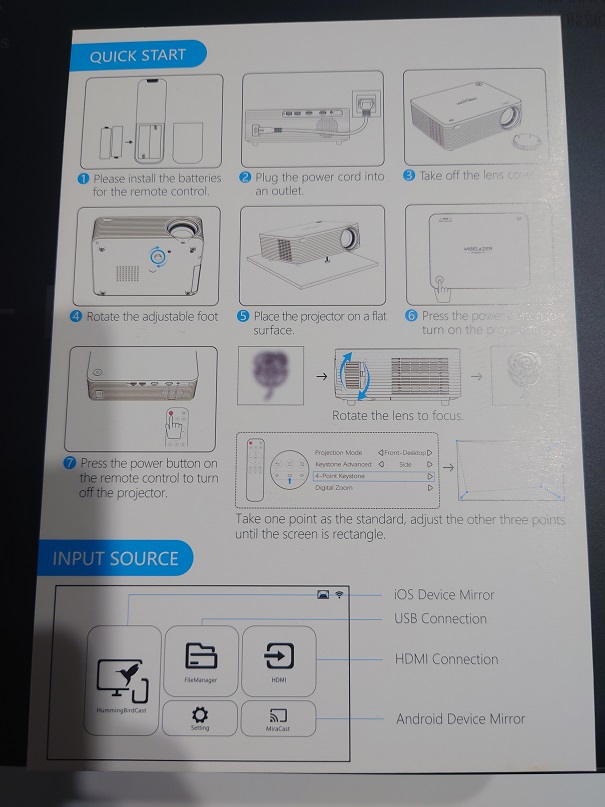
クイックスタートガイド。全部英語ですね。そんな難しくないので読めることには読めますが英語アレルギーの方はおとなしく説明書を読みましょう。
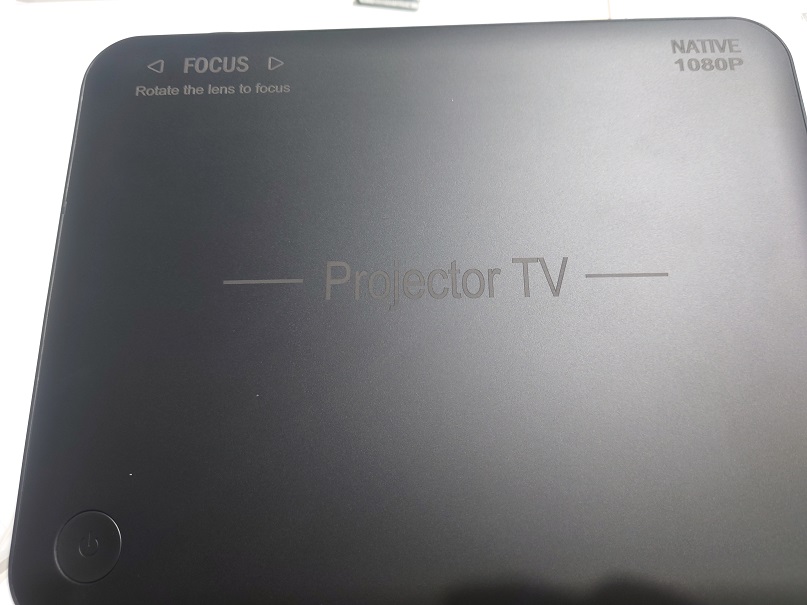
本体。かっこいい。

大体の仕様が書いてあります。およそ3mで100インチ投影ができますね。なかなか拡大率はよさそうです。
USBのフラッシュメモリに対応しています。確認してませんがおそらくAndroid系列の内部OSで動いてるっぽいので、その辺りで動く拡張子なら対応できそうですね。
あとはHDMI接続をしたFireTVスティックなどの電源供給にも使えそう。
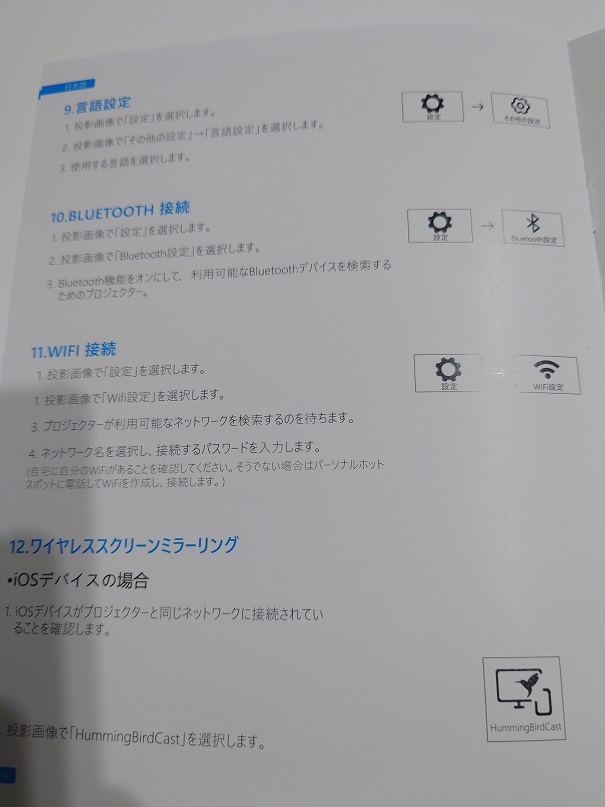
実は今回一番楽しみなWi-Fi接続。今となっては当たり前になりつつありますが、この価格帯でWi-Fi接続ができてミラーリングがワイヤレスでできるのはかなりメリットとして大きいですね。
Androidはお馴染みのMiracastですが、iOSはHummingBirdCastという技術を使っているらしいです。調べたところ、WISELAZERさんの割と独自規格っぽい。
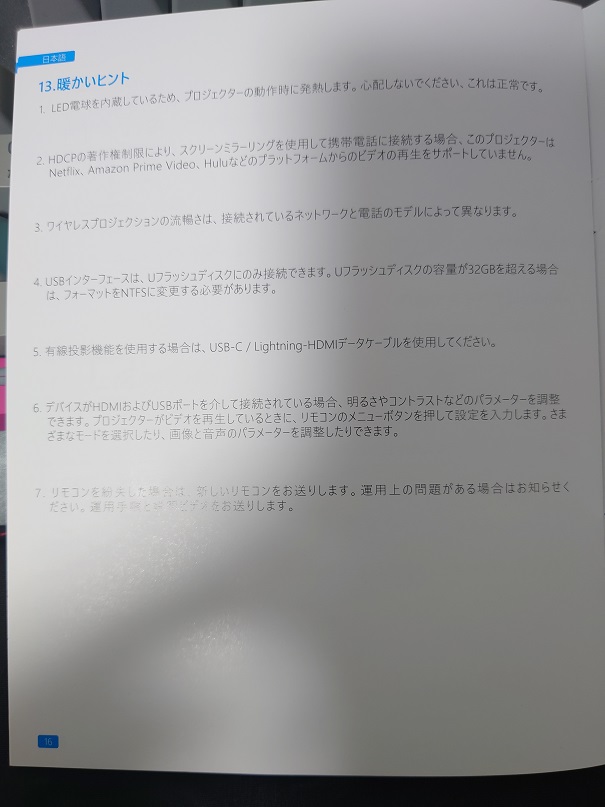
暖かいヒントだそうです。あったけぇ…
ミラーリングの場合、視聴できないコンテンツがあるということが書いてありますね。見たかったらセットトップボックスなりスマホ直接続なりしなければいけないと。
リモコンを紛失した場合は新しいリモコンを送ってきてくれるそうです。いくらなんだろう。
セッティングするよ
今回選んだ壁はこちら。
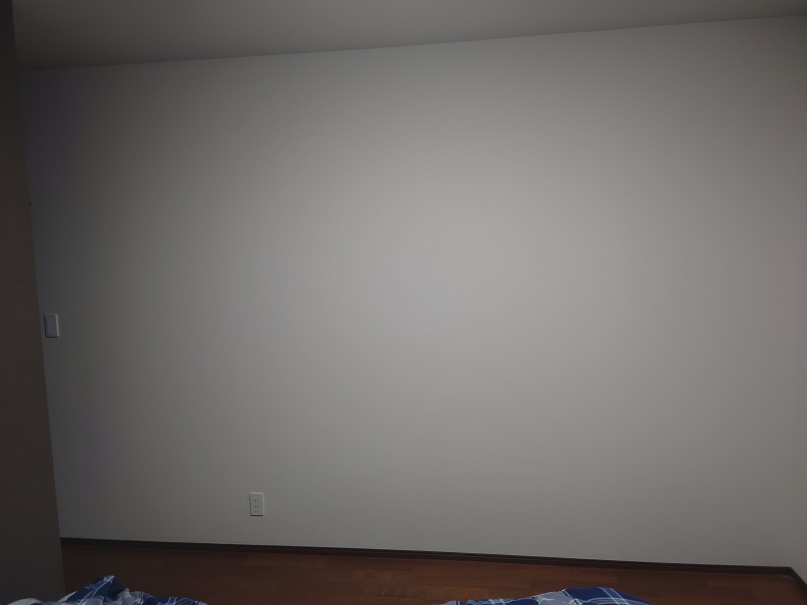
寝室の壁です。よくよく考えると壁一面空いててさらに白ってなるとここくらいしかありませんでした。
実際の設置はこちら。

高さが足りなかったためテーブルの上にテーブルを置くという暴挙。
良い子は絶対に真似しちゃダメだよ。
とりあえず配線してスイッチオン。

でっけーーー
壁までの距離がおそらく4m弱あるため、大体120インチ強といったところでしょうか。
単焦点モデルではないため、だいたいこんなもんだと思います。エプソンとかのスタンダード機と焦点距離はそこまで変わりません。
もっと粗が目立つと思ったんですけど思ったよりきれいでした。なめてたぜ。
少なくとも3m程度離れているベッドの端っこからはドット格子などもまったく気になりません。
四隅はどうしても暗くなっちゃいますね。丸型レンズなので仕方ない。
このままだと上の方が大きくなってしまってるため、台形補正をしましょう。
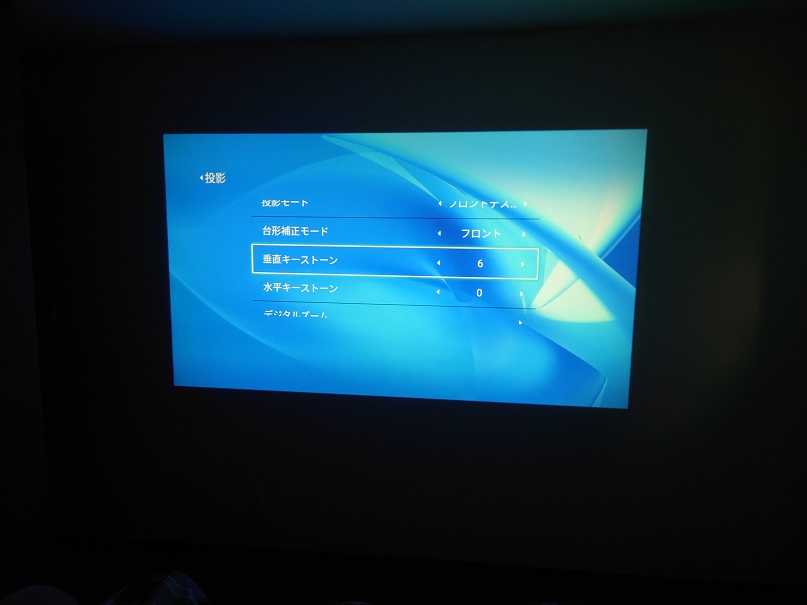
縦横にそれぞれ補正ができるキーストーン補正と斜めから補正をかける4D補正というのがあるみたいです。
斜めから補正はものすごい使いづらかったので普通に縦横補正。正面から照射してるので縦補正ですね。
しっかり補正をかけて次へ。
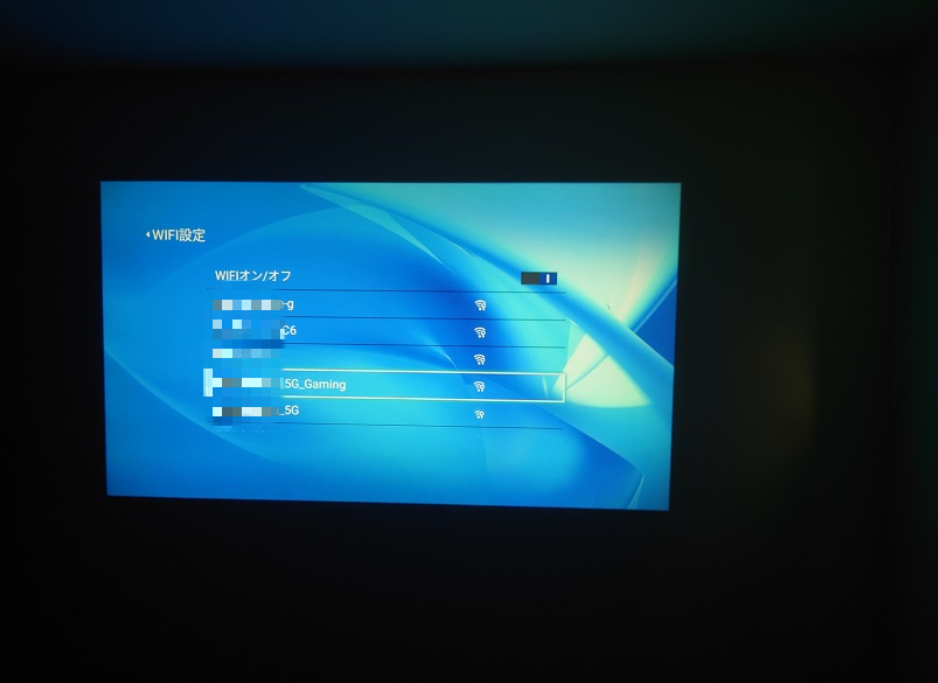
この製品の大きな特徴として、この価格帯でしっかり5GHz帯に対応しているのは非常にメリットがあります。
やはり2.4GHzだと速度の点で不安ですからね。5GHzのゲーミングルーターに接続しました。
ミラーリングの方法ですが
ミラーリングの方法ですが、iOS、Androidどちらもほぼ一緒ですね。使うアプリがHummingBirdCastかMiracastかの違いです。
それじゃあ早速今回のメインディッシュ、HummingBirdCastなるものでiPhoneを無線接続してみましょう。
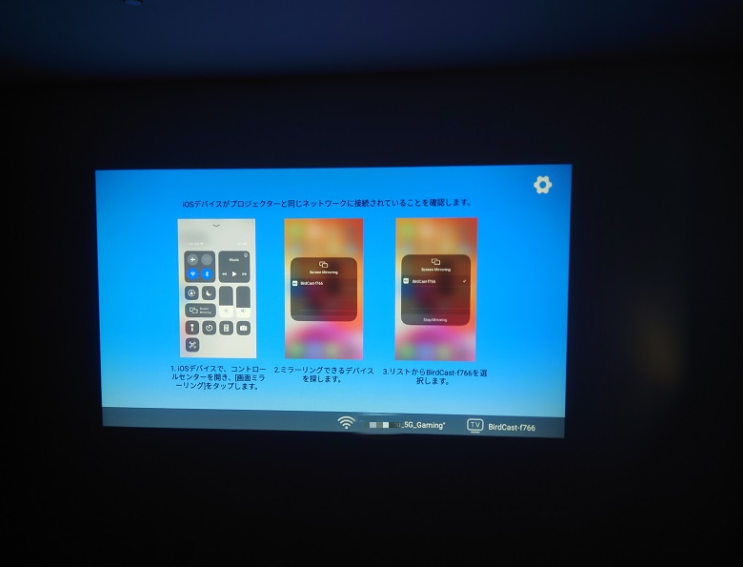
使用したのは妻のiPhone12ProMAXです。特に難なく接続完了。
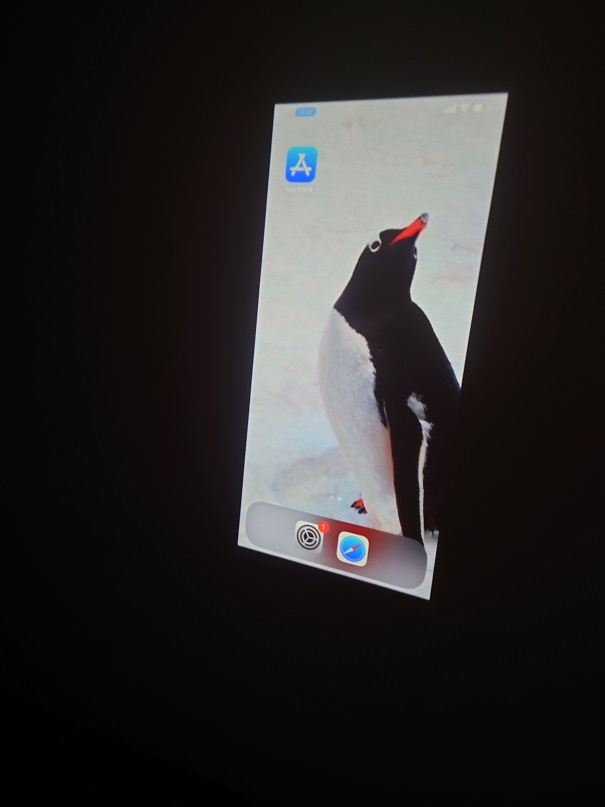
でっかくスマホの画面が映りました。わーい。
接続まで時間がかかるかと思いきや、すぐに接続できました。画面と音の遅延もほぼなし。動画のフレームレートもほぼ60で安定していたように見えます。ばっちり動いてました。

動画も普通にサクサク動いてました。よかったよかった。
ただ音に関しては残念ながらプロジェクターから出る音源は一基のモノラルなので、お世辞にもいいとは言えません。
3.5mmのピンジャックがついているので、そちらにシアターバー辺りを接続する感じになるでしょうか。
Bluetoothでスピーカー接続をしてみましたが、Wi-Fi接続をしながらBluetooth接続は残念ながら安定せず、音がぶつぶつ切れたり動画が一瞬止まって早回しみたいになりました。
同時使用をせず、どちらか片方での使用であれば全く問題なかったです。両方同時接続は安定しないので避けましょう。
Androidも接続してみます。
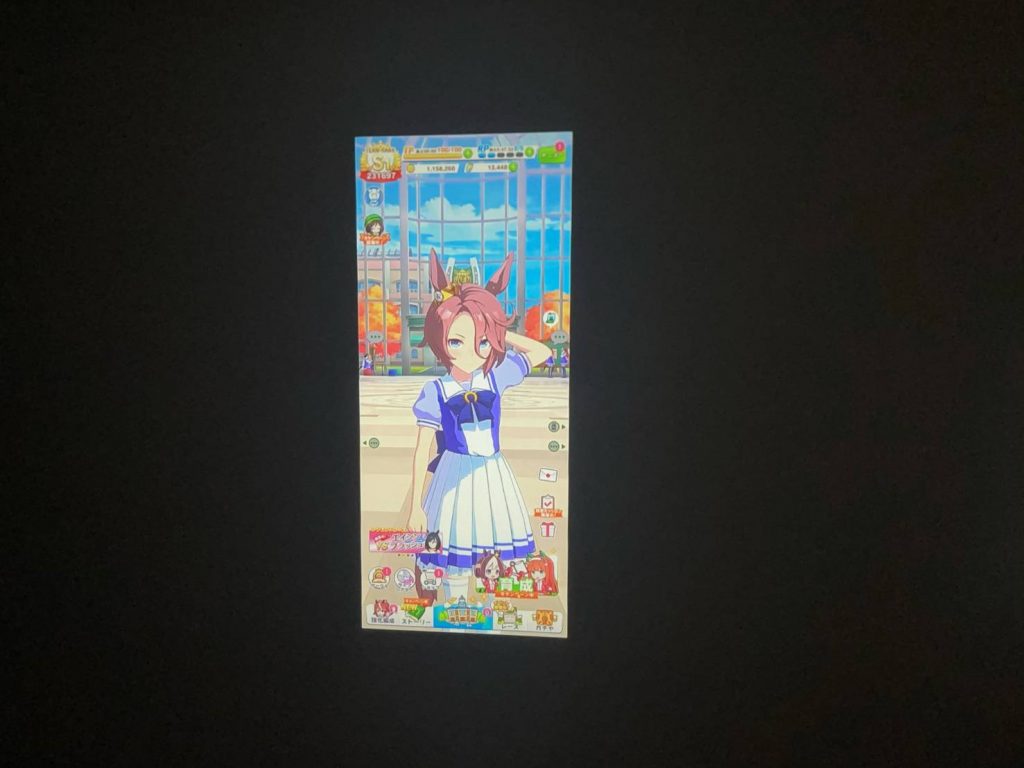
ウマ娘も細々とやってます。ツインターボとタマモクロスはまだでしょうか。
こちらも接続したところ、操作や音の遅延は特に感じませんでした。普通に画面見ながらプレイできます。
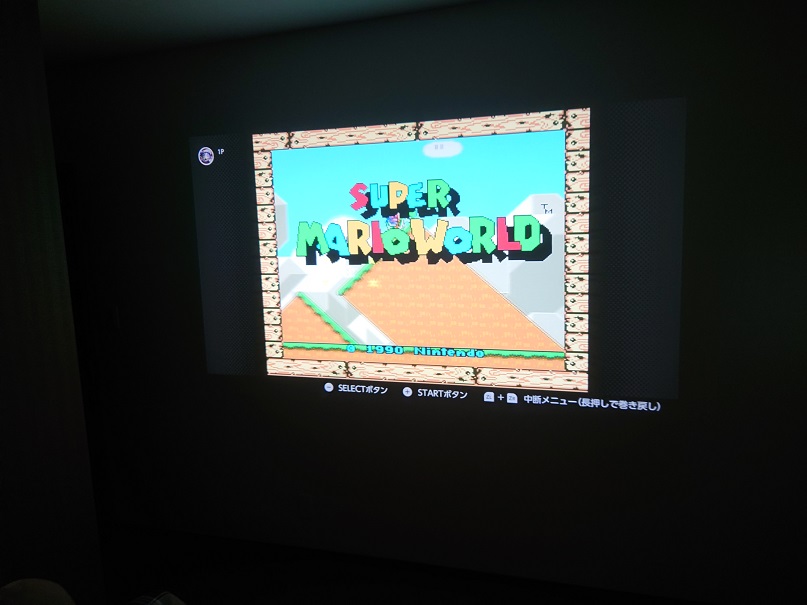
ついでにHDMIでSwitchもつないでみました。
若干画面に遅延を感じますが、大勢に影響はない程度です。30msくらいかなぁ?
格ゲーやったりFPSやったりは微妙にきつそうです。もう少し応答速度がよければ友達とか集まった時にメインモニターとして使用しようかと思ったんですが。マリオノーミスクリアくらいならできそうな程度です。
気になった点
排気が爆熱
中のLEDが勢いよく発光しているため、仕方ない部分ではあるもののかなり熱を出します。
狭い部屋で使っていると冬でも暖房いらずくらいになります。さっき使用してたときは半袖になって使用していました。
Wi-FiとBluetooth併用は現実的ではない
さらっと前述しましたが、やっぱりどうしても接続が安定しなくなります。動画が止まったり音が飛んだりします。
Wi-Fi接続機種、Bluetooth接続機種それぞれ3種類くらい使用してダメだったのでおそらく仕様です。
良い音で聞きたいのであればイヤホンジャックを活用しましょう。
まとめ
今回はコスパに優れるプロジェクター、WISELAZERの「A30」をご紹介しました。
コロナ禍の影響でお家時間も増えています。プロジェクターの大画面で映画鑑賞なんていうのも悪くないですよ。